Toch kan het voor CAD gebruikers nog lastig zijn die vrijgegeven data te vinden en te gebruiken. In dit artikel laat ik zien hoe je in AutoCAD (LT) en BricsCAD gebruik kunt maken van actuele hoge resolutie luchtfoto's.
Tips & Trucs |
"Praktische CAD Tips en Hints" |
|
Steeds meer hoogwaardige (geografische) informatie die is/wordt ingewonnen door de overheid wordt vrijgegeven en voor gebruik beschikbaar gesteld. Een bekend platform is het PDOK, bereikbaar via www.pdok.nl.
Toch kan het voor CAD gebruikers nog lastig zijn die vrijgegeven data te vinden en te gebruiken. In dit artikel laat ik zien hoe je in AutoCAD (LT) en BricsCAD gebruik kunt maken van actuele hoge resolutie luchtfoto's.
2 Comments
Bijna klaar met het in AutoCAD (of LT) uitgewerkte ontwerp nu nog even wat maatvoering er bij. Gaat best maar bogen maatvoeren ....
Wanneer je in AutoCAD een nieuw object tekent zoals bijvoorbeeld een LINE, HATCH, DIMENSION dan komt dit nieuwe object in principe op de actieve laag te staan. Om te zien wat deze zogenaamde Current layer is kun je de Layerproperties manager raadplegen of kijken in de Ribbon Home tab.
Wil je efficiënt en vlot tekenwerk uitvoeren met AutoCAD of een variant daarvan. Maak dan goed gebruik van stijlen. Ik zie vooral tekenaars druk zijn met het aanpassen van een individuele objecten zoals een maatlijn, tekst, tabel of verwijzingspijl. Dat is niet nodig. Wanneer je gebruik maakt van stijlen blijf je heel flexibel en zorg je ervoor dat het tekenwerk er strak uitziet. Hieronder zie je de bekende style commando's. Lees hieronder hoe om te gaan met het tekenen van hartlijnen.
Maak je gebruik van het Besturingssysteem Microsoft Windows 10, dan heb je standaard de mogelijkheid het computer scherm met iemand te delen of op het scherm van iemand anders mee te kijken via het onderdeel Quick Assist. Stap voor stapIn dit artikel kun je lezen hoe je eenvoudig een block wisselt met een ander block met behoud van de eigenschappen.
Wanneer je in een tekening een block plaatst wordt daar zogenaamd Block Reference Object gemaakt. De eigenschappen, zoals Scale X,Y,Z, Rotation, Layer en de eventueel aanwezige Block Attributes kun je via het Properties palette aanpassen. Zie afbeelding. 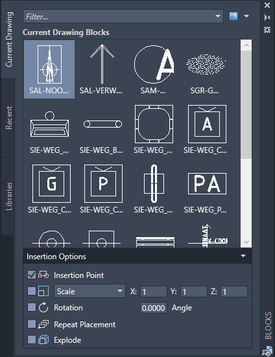
Voor het maken van snijlijnen of 3D toepassingen kan het nodig zijn een tekst om te zetten naar een contour. Het liefst een gesloten polyline. AutoCAD heeft daar wel een mogelijkheid voor via de Express Tools. Maar het resultaat is niet altijd even best, zie afbeelding.
Bij het bepalen van coördinaten (bijvoorbeeld in het RD-stelsel) is het belangrijk dat het World Coordinate System, WCS genaamd, actief is. Maar hoe kun je dat zien? Wanneer het WCS niet actief is noemen we dat een UCS dat staat voor User Coordinate System. In dit artikel lees je hoe je ervoor zorgt dat bij het XY-as symbool een duidelijke W kunt laten zien wanneer het WCS actief is. Nieuw: Video uitleg Symbolen altijd horizontaal Welke AutoCAD technieken zijn nodig voor het efficiënt maken van Veiligheidstekeningen en Ontruimingsplattegronden? Op die vraag krijg je antwoord in dit artikel. Het is bedoeld als een soort checklist van onderdelen die mogelijk ingezet kunnen worden bij het maken van plattegrondtekeningen. Mijn ervaring is dat door onwetendheid veel tijd verloren gaat aan onnodige handelingen. Uiteraard zijn de besproken onderdelen en technieken ook voor ander tekenwerk goed te gebruiken. Lees verder
Afhankelijk van het soort tekenwerk wat je met AutoCAD uitvoert zul je bepaalde commando's meer of minder vaak gebruiken. In dit artikel aandacht voor mijn 10 meest favoriete basis handigheidjes in AutoCAD. Inclusief korte video uitleg.
Door een aantal basistechnieken uit AutoCAD LT toe te passen kunnen de hoeveelheid vierkante meters geëxporteerd en getotaliseerd worden in Excel en op tekening weergegeven worden in AutoCAD LT. Wat heb je nodig:
Binnenkort zal ik dit artikel verder uitwerken.
Direct hulp nodig kan natuurlijk altijd, stuur een e-mail naar [email protected] of bel 072-5320830 Het tekenen van een lijn onder een bepaalde hoek zodat een horizontale afstand overbrugt wordt. Hoe doe je dat? Bijvoorbeeld het tekenen van een lekdorpel. Waar het nodig is een horizontale afstand van 14cm te overbruggen met een afschot van 15 graden. Meerdere oplossingen...?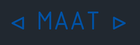 Maatvoering op plattegronden van woningen bedoeld ter informatie tijdens het verkooptraject zijn vaak wat "eenvoudiger" van opzet. Bouwkundige maatvoering staat vaak buiten de plattegrond aangegeven terwijl op verkooptekeningen de maataanduiding in de ruimte van het vertrek wordt geplaatst. In dit artikel een stappenplan hoe je dit het beste kunt doen in AutoCAD en AutoCAD LT. Handig voor mensen die tekeningen maken ten behoeve van kopersbegeleiding en mensen die optietekening uitwerken. En natuurlijk kun je dit ook toepassen in andere vakgebieden.
Zoals hieronder een principe doorsnede van toekomstig straatprofiel. Door gebruik te maken van velden is het mogelijk de tekstinhoud automatisch te laten bijwerken. Je kunt dan denken aan het automatisch vermelden van de plotdatum of automatisch vermelden van de schaal van de viewport in het tekeninghoofd. In onderstaande video een uitgebreide uitleg hoe je de teksten (attributen) in de onderhoek van de tekening automatisch actueel kunt houden en hoe je bijvoorbeeld het oppervlak van een polyline of hatch in de tekst kan bijschrijven. TheorieWat heb je nodig om met AutoCAD LT taludlijnen te tekenen? Naast de grenslijnen (Objectype Polyline) voor boven- en onderkant talud teken je aan het begin twee lijnen haaks op de bovenkant talud. Zorg dat deze lijnen lang genoeg zijn en ruim door de onderkant taludlijn heen steken. Deze twee lijnen plaats je op aparte lagen bijvoorbeeld de NLCS laag "N-WE-GW-TALUDARCERING_KORT-G" en "N-WE-GW-TALUDARCERING_LANG-G" . Dit maakt het mogelijk om de lange lijn dunner en de korte lijn dikker af te drukken. Vervolgens kun je met de commando's ARRAYPATH, TRIM, LAYISO, LENGTHEN en LAYUNISO de taludlijnen genereren. Hoe dit precies gaat kun je zien in onderstaande video. Weet jij een snellere manier?Iedere keer kijk ik weer met veel belangstelling uit naar het verschijnen van de nieuwe versie van AutoCAD. Wat is er verbeterd en vooral welke nieuwe technieken zijn er toegevoegd die het gebruik van AutoCAD nog leuker maken? In dit artikel ga ik opzoek naar de nieuwe parels in AutoCAD 2020.
External Reference Files (XREF)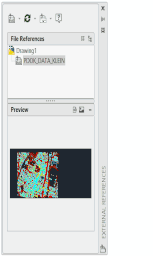 Werken met gekoppelde bestanden zoals PDF, JPG, PNG en DWG kan veel voordeel op leveren. In dit artikel aandacht voor een aantal specifieke handigheidjes. Zoals het automatisch inserten van XREF's op de juiste laag. Zonder het origineel aan te passen toch volledige controle over de kleur, lijndikte van objecten uit de referentie tekening. Het uitzetten van de melding Unresolved Conciled New Layers found. En tot slot het herstellen van de layersettings zonder de xref los te moeten koppelen. Maak je nog geen gebruik van XREF's of twijfel je aan de voordelen overweeg dan deel te nemen aan een workshop over dit onderwerp. Bel nu 072-5320830 of lees rustig verder. Associatieve maatvoering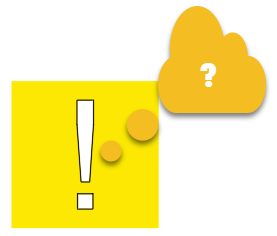 Als maatlijnen in AutoCAD gekoppeld zijn aan een object wordt er gesproken over een Associatieve maatvoering. Voordeel van zo'n gekoppelde maatlijn is dat bij verandering (zoals stretchen) van het object de maatlijn automatisch aangepast wordt. In de meeste gevallen heel handig! Nu kan het zijn dat de associativiteit van een maatlijn geheel of gedeeltelijk komt te vervallen. Dan zal bij het wijzigen van de tekening de maatlijn niet of deels niet mee reageren. Hierdoor kunnen fouten in de maatvoering op tekening ontstaan, en dat willen we liever niet. Bij een eenvoudige tekening is het allemaal niet zo spannend maar staat er veel maatvoering op een tekening hoe weet je dan welke maat eventueel niet gekoppeld is aan een object? Daarvoor heeft AutoCAD een monitor ontwikkeld. De Annotation Monitor. 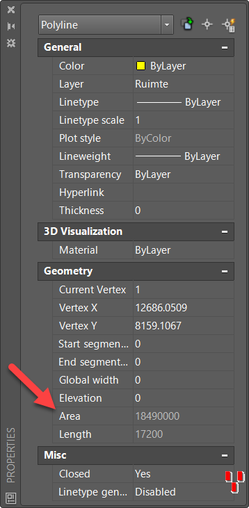 Hoe kun je in AutoCAD LT het oppervlak (in m2) van een arcering of gesloten polyline in de tekening bijschrijven? De meeste gebruikers die met deze vraag geconfronteerd worden zullen via het properties palette de Area eigenschap uitlezen en overnemen in de tekening. Prima als dat een keer voorkomt. Als deze vraag vaker terugkomt is het zeker de moeite waard hiervoor een aparte knop te maken die na het selecteren van een polyline of hatch direct de m2 in de tekening plaatst. In AutoCAD LT kunnen we daarvoor een macro schrijven waarbij gebruik gemaakt gaat worden van een speciale taal (Language) genaamd DIESEL. In onze cursussen en workshops leggen we in detail uit bij welke praktisch toepassingen je dit nog meer kunt inzetten. StappenplanIn onderstaande video twee handige tips. Tip 1, Hoe kun je automatisch de layoutnaam opnemen in de onderhoek (stempel of tekeninghoofd) van een tekening. Dit werkt in alle versies van AutoCAD en AutoCAD LT. Tip 2 Hoe kun je in 1 keer van alle layouts in de tekening een wijziging doorvoeren in de onderhoek (tekeninghoofd). Dit werkt alleen in AutoCAD en de verticals zoals Civil 3D Extra tip voor onze website bezoekersMet het commando ATTOUT kunnen alle attribute gegevens van alle bladen worden opgeslagen in een komma gescheiden bestand. Dit kan dan bijvoorbeeld in EXCEL bewerkt worden. Daarna kan het met ATTIN weer worden ingelezen zodat de onderhoeken worden bijgewerkt.
Om dit werkend te krijgen is het nodig eerst met SSX de onderhoeken te selecteren. Zoals ook in de video wordt uitgelegd. Succes! 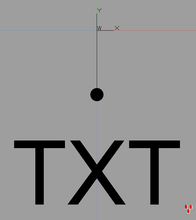 Symbool met attribute (ATTDEF) Symbool met attribute (ATTDEF) Symbolen (block's) kunnen worden voorzien van een variabele tekst een zogenaamd block attribute. Wanneer een symbool geroteerd in de tekening moet komen zal ook het attribute mee draaien. Dit is niet altijd wenselijk. In dit artikel 5 manieren om het attribute toch leesbaar te houden.
Help mijn attributen staan gedraaid? Hoe kan ik deze weer terugdraaien zonder dat het symbool meedraait? Het commando PLAN toont het actieve XY-vlak in een orthografische projectie. Zodat de de X- en Y-as evenwijdig aan het beeldscherm staan. Een nadeel van het commando PLAN is dat dit altijd gepaard gaat met een ZOOM Extents. Zeker in grotere tekeningen kan het dan lastig zijn de focus op het werkgebied te houden. Gelukkig bestaat er in AutoCAD een verbeterde versie die dit nadeel niet heeft. Het gaat om het commando EXPLAN uit het Expressmenu. (Eigenlijk gewoon een LISP-routine die is terug te vinden onder de naam EXPLAN.LSP.) Helaas is het Expressmenu nog niet beschikbaar voor de AutoCAD LT gebruikers. Maar ook daar is een mooie oplossing mogelijk. Ik onder staande video leg ik uit hoe het werkt. AutoCAD LT oplossing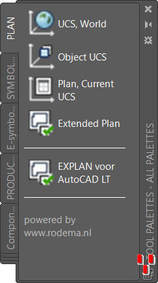 Omdat het niet mogelijk is in AutoCAD LT lisproutines te gebruiken kunnen ook de commando's uit het Expressmenu niet gebruikt worden. Wel kent AutoCAD LT beperkte programmeer mogelijkheden op basis van een macro taal genaamd DIESEL. Via onze AutoCAD cursussen en workshops kun je daar meer over leren. De oplossing voor het rechtzetten van de tekening (X-as) evenwijdig aan het scherm zonder dat een ZOOM extents wordt uitgevoerd heb ik ondergebracht in een Toolpalette welke je hieronder kunt downloaden. Het gaat om een XTP-bestand. Nadat je het bestand hebt opgeslagen op jouw computer. Kan het worden gebruikt in AutoCAD LT. Hoe dat gaat laat ik hieronder zien: Sinds AutoCAD 2014 worden geopende tekeningen weergegeven in zogenaamde Filetabs boven de tekening. Via deze Filetabs kan snel gewisseld worden tussen de geopende tekeningen, voorheen gebruikte we daar CTRL+TAB voor en dat werkt nog steeds. Optioneel kan de Filetab regel worden uitgezet zodat er meer ruimte voor de drawing editor ontstaat. Zelf zou ik daar niet voor kiezen. De Filetabs bieden meer voordelen dan het wisselen tussen tekeningen alleen. Wil je meer weten over de voordelen en het werken met Filetabs lees en kijk dan verder.
Rechts in het tekenscherm staat standaard de zogenaamde ViewCube en de Navigationbar. Hoewel deze in sommige gevallen best handig kunnen zijn ervaren de meeste AutoCAD gebruikers deze "vage knoppen" nogal irritant. Een veel gehoorde vraag is dan ook "Hoe krijg ik dat weg?"
|
CAD Tips&TrucsPraktische tips en handigheidjes.. Filter
Alles
Archieven
December 2022
|
CAD Diensten |
BedrijfsinformatieTel. +31 (0)72-532.08.30
|
Formulieren |
Blijf GRATIS op de hoogte |